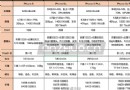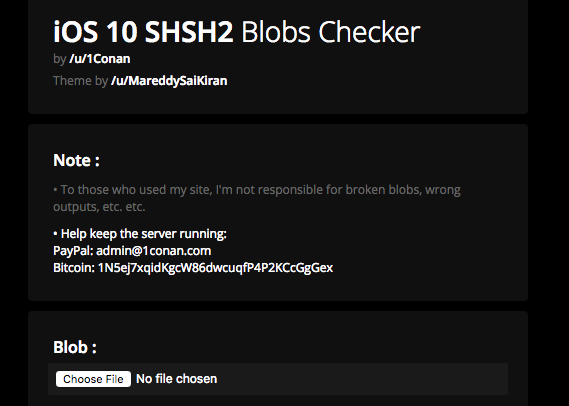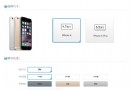ifile有什麼用?ifile怎麼用和使用教程
一、iFile的下載和安裝
iFile是一款國外黑客開發的文件浏覽軟件,是一款收費軟件,如果你擁有國際信用卡的話,完全可以從cydia商店中購買,售價應該是4.99刀。但是估計真正買的人不多吧,其實真正使用,還是有破解版的。
現在來說一下這個軟件下載地址,最新版的完全可以兼容IOS4以上所有的版本。
最新版本:iFile V1.7.2
作者:Carsten heinelt
官方發布源:Bigboss
http://apt.thebigboss.org/repofiles/cydia
分類:系統軟件 語言:破解版支持中文
如果你想下載最新的破解版,你可以去從維維網中文源上下載。維維網中文源的地址為:apt.appvv.com。你可以從上面找到的。
等一會兒下載完成,你就可以體驗iFile的強大功能了。破解版注冊方法:打開後選擇設置-狀態–注冊郵件地址。隨意輸入一個email地址即完成注冊。
二、iFile支持功能:
集成的文件浏覽器,支持:
同時創建、刪除、復制、剪切(移動)、粘貼或壓縮多個文件或目錄
重命名文件或目錄
使用書簽標記文件或文件夾
跨層級搜尋檔案
使用蘋果 MobileMail 通過電子郵件發送一個或多個文件
編輯文本文件、HTML 文件和屬性表文件
編輯文件屬性 (名稱、所有者、組、權限、修改日期)
集成的網頁服務器,提供對文件浏覽器當前目錄中文件的上傳和下載功能
WebDAV,讓 iPhone/iPod 變身成網絡硬盤
藍牙文件傳輸
可以用以 iBlueNova 傳送文件到其他裝置。
三、iFile使用方法
打開後你可以隨意浏覽文件,調整文件夾權限。這個大家都會操作吧。簡單的復制粘貼文件等等。
現在說一下重點的:用iFile從電腦中傳送文件。
首先你要保證和電腦可以有一個物理的連接,你可以括使用wifi啊,或者是使用數據線模擬網絡連接都行。
我這裡使用wifi來連接。假設一台電腦和你的iPhone或者iPad設備處在一個網段(同一個接入點),這個就是一個典型的家庭局域網。
你先打開iFile主界面第二個按鈕,就是那個類似於wifi圖標的東西,這這個時候會有如下提示:
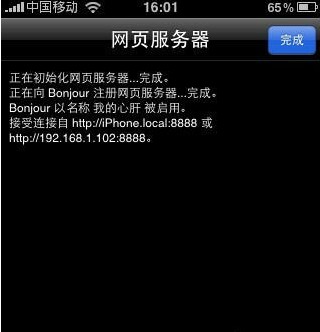
這個時候,也就意味著你的iPhone已經成為了一台http和文件上傳服務器,你可以從電腦中直接用浏覽器打開上面描述的地址直接上傳文件了。
- iOS10告訴框架UserNotification懂得與運用
- iOS長按UIlabel完成可復制功效
- iOS中修正UITextField占位符字體色彩的辦法總結
- iOS10 App適配權限 Push Notifications 字體Frame 碰到的成績
- iOS獲得以後裝備WiFi信息的辦法
- iPhone/iPad開辟經由過程LocalNotification完成iOS准時當地推送功效
- iOS推送之當地告訴UILocalNotification
- 應用UITextField限制只可輸出中,英文,數字的辦法
- iOS10添加當地推送(Local Notification)實例
- iOS Remote Notification長途新聞推送處置
- 僅幾行iOS代碼限制TextField輸出長度
- IOS上iframe的轉動條掉效的處理方法
- TextField和TextView限制輸出字數長度
- iOS應用runtime修正文本框(TextField)的占位文字色彩
- 處理Alamofire庫在iOS7下設置Head有效的成績